So geht es! Bilder vom iPhone auf PC übertragen
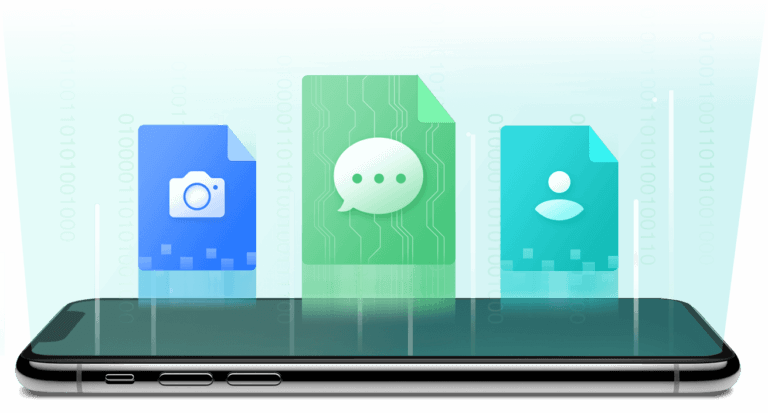
Das Apple iPhone hat hervorragende Kameras verbaut mit denen Bilder in erstklassiger Qualität aufgenommen werden können. Die Fotos lassen sich über verschiedene Wege auf den PC übertragen und dort etwa mit einem Bildbearbeitungsprogramm bearbeiten.
Wir erklären Ihnen in unserem Artikel die einzelnen Möglichkeiten wie Sie ihre schönen Bilder auf ihren Windows-PC transferieren können.
1. Mit AnyTrans: Bilder ohne iTunes auf PC übertragen
Apples iTunes kann für den Bildertransfer zum PC durch Verwendung des Programms AnyTrans umgangen werden. Nach dem Download, Installation und Start der Software wird das Apple iPhone per USB-Kabel mit dem PC verbunden. Was bringt das Ganze? Nun in folgenden Fällen ist die Nutzung von AnyTrans statt iTunes ganz sinnvoll:
- Ihr habt keinen iTunes-fähigen Computer
- Euch ist iTunes zu kompliziert
- Ihr wollt nicht in Apples Ökosystem gefangen sein
Und wie geht das Ganze nun? Nach dem Download könnt ihr das Tool auf dem Computer öffnen und oben die ganzen Kategorien unter dem Punkt „mehr“ durchklicken. Beim Unterpunkt „Fotos“ kann man dann sämtliche Bilder und Dateien auswählen, die man gerne übertragen möchte. Mit einem Klick wird die Aktion dann später ausgeführt auf Wunsch. Zudem kann noch die Option “Zum Mac/PC” und das zu exportierende Fotoformat ausgewählt werden.
Während des Transfers müsst ihr geduldig abwarten und das Tool am besten nicht stören. Es geht deshalb nicht schneller. Neben Fotos lassen sich auf diese Weise übrigens auch Videos, Kontakte, Musik, Chats und weitere Daten vom iPhone auf den PC transferieren.
2. Windows Explorer nutzen
Die zweite Option zur Übertragung seiner mit dem iPhone aufgenommenen Fotos zum PC besteht in der Nutzung des Windows Explorer. Im Vorfeld wird das iPhone per USB-Kabel mit dem Windows-PC verbunden und die aktuellste iTunes-Version installiert. Eine Installation der erforderlichen Treiber erfolgt automatisch.
Jetzt erscheint im Windows Explorer der Name iPhone und klicken ihn an. Dort wird dann der Ordner “DCIM” ausgewählt. Alle gewünschten Bilder werden über Drag & Drop auf den PC gezogen und gespeichert.
3. Dropbox verwenden
Der Bildtransfer vom iPhone auf PC per Dropbox erfordert die Dropbox-App auf dem iPhone und ein Dropbox-Konto. Eine flotte Methode, denn hier werden einfach nur die Fotos an die App gesendet und kann diese über den Browser abrufen. Vor dem Bilderdownload ist eine Anmeldung notwendig und kann die Bilder anschließend speichern.
Die Nachteile dieser Möglichkeit sind der begrenzte Speicherplatz von 2 GB, die Ordnerstruktur der Bilder wird nicht beibehalten und die Sortierung der Fotos auf dem Computer erfolgt nach dem Datum, sondern nach dem Erstellungsdatum.
4. Bilder übertragen mit iTunes
Ein iTunes-Backup sichert Bilder, Dokumente, Musik und weitere Inhalte vom iPhone auf den PC. Im ersten Schritt wird iTunes gestartet und das iPhone mit dem Computer verbunden. Jetzt wird auf das iPhone-Icon geklickt, geht zum Punkt “Backups” unter “Übersicht” und wählt die Option “Backup jetzt sichern” aus. Nun findet die Erstellung des iTunes-Backup auf dem PC statt und alle Bilder gespeichert. Die Datensicherung nimmt etwas Zeit in Anspruch und daher ist hier Geduld gefragt.
Fazit
Die Bilder welche mit dem iPhone aufgenommen wurden, lassen sich mit den beschriebenen Möglichkeiten einfach zum PC übertragen. iMobie hat hier wirklich eine nette Möglichkeit entwickelt, die man sogar bei Chip bekommen kann! Wer gerne Fotos mit seinem Apple iPhone 11 aufnimmt und die Bilder sichern möchte, weil der Speicherplatz begrenzt ist, dem können wir unsere Methoden zum Bildertransfer empfehlen.
Eine regelmäßige Sicherung der Bilder ist vorteilhaft und dies besonders, wenn das iPhone einen Crash haben sollte und die schönen Fotos dabei versehentlich verschwunden sind.
-----
Willst du keine News mehr verpassen? Dann folge uns auf Twitter oder werde Fan auf Facebook. Du kannst natürlich in Ergänzung unsere iPhone und iPad-App mit Push-Benachrichtigungen hier kostenlos laden.






